В качестве компьютерного помощника при проверке отчетов конкурсантов и при проведении обследования предприятий-конкурсантов предлагаются автоматизированные чек-листы «Чёксель».
Почему Чёксель? Потому что чек-листы с автоматизацией есть немного чёк-листы – это когда ставишь «галочки» в чек-листе, а на выходе автоматически получается Оценочный лист и Экспертное заключение. А вот для реализации идеи применяется Эксель (программа Excel). В итоге: ЧЁК-лист плюс экСЕЛЬ есть ЧЁКСЕЛЬ!
Cкачать Чёксель можно бесплатно по ссылке https://yadi.sk/d/vf0TR_7bao08fw
Скачивать Чёксель нужно только на компьютер (ноутбук) с установленными на него программами Microsoft Excel и Microsoft Word. Не стоит скачивать Чёксель на мобильный гаджет (смартфон, айфон, планшет и т.п.). Чёкселя не будет работать на чем-либо, кроме более или менее современного компьютера с Экселем и Вордом.
Файлы Чёкселя нужно извлечь из архива и тоже установить на жесткий диск компьютера. Чёксель не работает, как ему положено, если он находятся внутри архива, в облаке, в письме электронной почты. Чёксель может работать только с жесткого диска компьютера: Чёксель должен находиться внутри любой папки, например, внутри папки «Документы» на диске C:, и только оттуда его можно запускать для работы.
Запускается Чёксель медленно. Это «тяжелая» программа с большим количеством встроенных формул. Поэтому не нужно спешить, стоит немного подождать, пока Чёксель запустится.
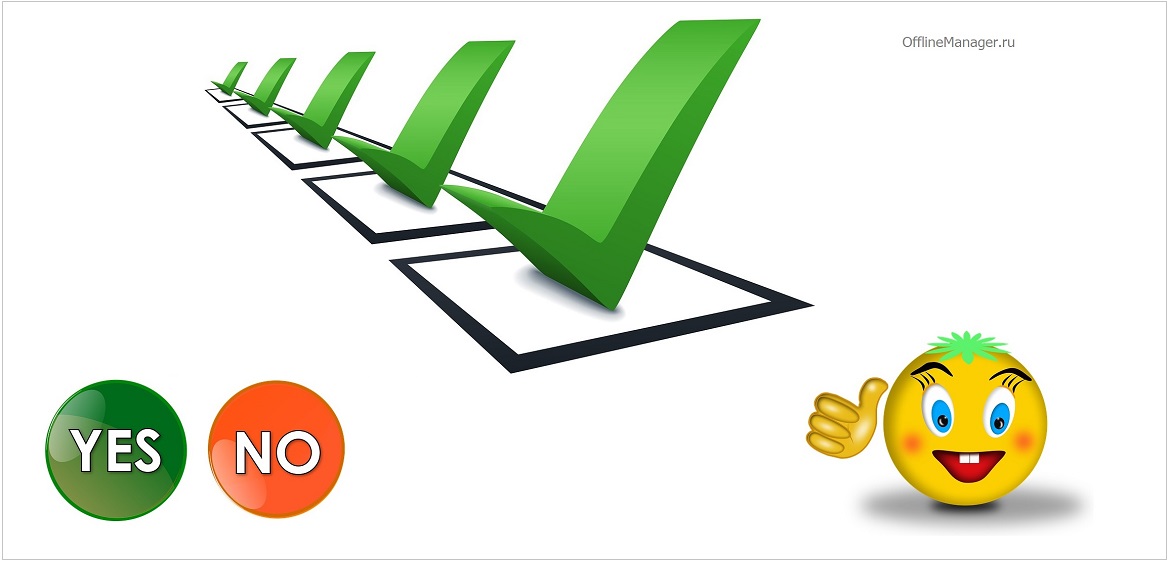
- Уровни возможностей Чёкселя
- Варианты выбора для эксперта и ведущего эксперта
- Как скачать Чёксель перед началом работы
- Как подготовить файлы Чёкселя для работы эксперта
- Как начать работу с Чёкселем
- Настройки Чёкселя на уровне «Эксперт»
- «Ведущий эксперт»: настройки Чёкселя
- Настройка оценок на уровне «Ведущий эксперт»
- «Ведущий эксперт +»: что еще нужно настроить в Чёкселе
- Сигналы Чёкселя эксперту
- Выставляем оценки в Чёкселе
- Как Чёксель принимает другие варианты выставления бальных оценок
- Как писать тексты в Чёкселе
- Чёксель помогает писать тексты
- Какие вкладки эксперт может заполнять в Чёкселе
- Как вносить исправления в Чёкселе
- Обязательное сохранение данных в Чёкселе
- Оценка составляющих критериев «Возможности» 1а-5д и «Результаты» 6а-9б в Чёкселе
- Оценка Фундаментальных концепций совершенства с помощью Чёкселя
- Фиксация собственных фундаментальных концепций совершенства конкурсанта и написание рекомендаций для организации
- Оценочный лист как итог работы с Чёкселем
- Экспертное заключение, сформированное в Чёкселе
- Консенсус с помощью Чёкселя
Уровни возможностей Чёкселя
В Чёкселе предусмотрены 4 уровня возможностей (иными словами, 4 уровня сложности) на выбор. Данный выбор должен сделать сам эксперт, исходя из своей квалификации и степени погружения в проверку отчета или в обследование конкурсанта.
«Эксперт» – начальный уровень для проверки лишь на заочном этапе. Позволяет по каждой составляющей критерия оценить области оценки (критерии 1-5) и показатели (критерии 6-9), применяя логику РАДАР ко всей составляющей критерия в целом.
«Эксперт +» – может применяться на заочном этапе и при обследовании организации. В дополнение к уровню «Эксперт» есть возможность оценить применяемые методы менеджмента организации (по критериям 1-5), а также поставить оценки за субпоказатели в дополнение к показателям (по критериям 6-9).
Логика РАДАР на уровне «Эксперт +» тоже применяется целиком ко всей составляющей критерия. Эксперт также может самостоятельно оценить Фундаментальные концепции совершенства организации, чего не было на уровне «Эксперт».
«Ведущий эксперт» – несмотря на наименование уровня, на данном уровне могут работать как ведущие эксперты, так и эксперты (по своему выбору). Уровень возможностей имеет ряд важных дополнений к предыдущим уровням.
Во-первых, появляется возможность применить логику РАДАР отдельно к каждой области оценки составляющей критерия (критерии 1-5) или к каждому показателю (критерии 6-9).
Во-вторых, сохраняется возможность самостоятельной оценки Фундаментальных концепций совершенства, не оставляя их на «усмотрение» Чёкселя, «умеющего» делать это самостоятельно.
В-третьих, на уровне «Ведущий эксперт» можно зафиксировать собственные фундаментальные концепции организации, сверх модели, если, конечно, будет что отмечать.
В-четвертых, Чёксель уровня «Ведущий эксперт» предоставляет возможности для написания рекомендаций конкурсанту.
«Ведущий эксперт +» – предназначен только для ведущих экспертов, которые руководят комиссиями от одного до пяти экспертов. Тут Чёксель позволяет автоматически преобразовывать индивидуальные оценки ведущего эксперта и экспертов в консенсусные оценки группы вместе с сопутствующими действиями,связанными с данным обстоятельством.
Любой более высокий уровень возможностей (уровень сложности) Чёкселя включает в себя возможности более низких уровней. Но обратное невозможно. На более высоком уровне возможностей можно имитировать низкие уровни, попросту не используя предоставленные дополнительные опции. Данное обстоятельство (ведущий) эксперт может принять во внимание в момент выбора уровня возможностей.
Варианты выбора для эксперта и ведущего эксперта
Каждый эксперт может выбрать для себя один из 3-х уровней Чёкселя:
- «Эксперт»,
- «Эксперт +» или
- «Ведущий эксперт».
А ведущий эксперт может выбирать из 2-х вариантов:
- «Ведущий эксперт» или
- «Ведущий эксперт +».
Чёксель любого из представленных уровней на выходе формирует индивидуальный Оценочный лист и индивидуальное Экспертное заключение. На уровне «Ведущий эксперт +», кроме того, Чёксель позволяет сформировать консенсусный Оценочный лист и групповое консенсусное Экспертное заключение.
Как скачать Чёксель перед началом работы
Чёксель можно скачать на свой компьютер по ссылке
Скачивается архив. Исполняемые файлы находятся внутри него. Для извлечения файлов из скачанного архива нужно знать пароль. Пароль сообщается экспертам и ведущим экспертам в чате в Вотсап. Скачивание архива и пользование извлеченными из архива программами – бесплатное.
Программное обеспечение предоставляется в режиме «как есть», техподдержка отсутствует. Обратная связь с предложениями по улучшению Чёкселя приветствуется в любой форме, например, в виде комментариев к этой статье или с использованием иных каналов обратной связи.
После извлечения из архива Вы получите следующие файлы:
- Эксперт – программа уровня «Эксперт»
- Эксперт Плюс – программа уровня «Эксперт +»
- Ведущий – программа уровня «Ведущий эксперт»
- Ведущий Плюс – программа уровня «Ведущий эксперт +»
- Экспертное заключение – заготовка будущего Экспертного заключения
Извлеченные файлы стоит поместить в отдельную папку. Открывать и работать с ними не нужно. Они должны остаться «как есть», то есть, без изменений. Потребуется небольшая предварительная подготовка до начала работы.
Как подготовить файлы Чёкселя для работы эксперта
Рекомендуется
- создать отдельную папку на компьютере,
- назвать ее по имени (по коду) предприятия-конкурсанта (скажем, КР-25), и
- в нее скопировать (не переместить, а именно скопировать) один из 4-х файлов Чёкселя выбранного уровня возможностей.
Также нужно скопировать в эту же папку файл с именем Экспертное заключение, пригодный для работы с Чёксель любого уровня возможностей.
В итоге на компьютере эксперта появится папка, скажем, с именем КР-25, в которой будут размещены два файла:
- первый: один из 4-х файлов на выбор – Эксперт, Эксперт Плюс, Ведущий или Ведущий Плюс;
- второй: файл Экспертное заключение.
Затем рекомендуется эти 2 файла переименовать, добавив к существующему имени файла код предприятия. Скажем, вместо имени файла «Эксперт» станет «Эксперт КР-25». А имя «Экспертное заключение» будет изменено на «Экспертное заключение КР-25».
Также в файле «Экспертное заключение КР-25» следует отредактировать верхний колонтитул. В нем также должна стоять аббревиатура предприятия вместо изначального ХХХ-ХХ. Верхний колонтитул будущего Экспертного заключения автоматически НЕ изменяется. Все остальное делается автоматически, ну, или почти автоматически.
Все, теперь файлы Чёкселя готовы к работе.
Как начать работу с Чёкселем
Итак, папка (скажем, КР-25) создана, файлы в нее помещены, переименованы. А в колонтитул Экспертного заключения занесена аббревиатура предприятия-конкурсанта. С этого момента (ведущий) эксперт может начинать с ними работу.
Открываем файл Чёкселя («Эксперт КР-25», или «Эксперт Плюс КР-25», или «Ведущий КР-25», или «Ведущий Плюс КР-25», в зависимости от выбранного уровня возможностей). Файл откроется не мгновенно, придется немного подождать. Ожидание будет более приятным, если (ведущий) эксперт в это время мысленно представит себе, что Чёксель уже «пишет» за него Экспертное заключение. Именно это как раз и происходит при первом открытии Чёкселя.
Файл откроется на вкладке «Старт». Именно с этой вкладки начинается работа с Чёкселем. Тут находятся настройки, которые желательно сделать до начала работы.
Настройки Чёкселя на уровне «Эксперт»
Для уровня «Эксперт» потребуется в настройках указать 2 значения:
Фамилия Имя Отчество эксперта. Именно в таком формате, каждое слово с большой буквы, с пробелом между словами, в именительном падеже.
Если ФИО не ввести,Чёксель не «сломается», но итоговые документы выйдут анонимные. ФИО можно ввести или поменять в любое время. Правда, не помню случаев, когда эксперты меняли свои фамилии в ходе проверки конкурсантов. Однако, возможно, мне не все известно.
Код (аббревиатуру) проверяемого предприятия. В нашем примере – это КР-25. Но по факту должно быть то, что дано эксперту на проверку. Допускаются варианты КР-, СКР-, СР- и МЛ- с цифрами после аббревиатуры.
Предприятия с кодом МЛ- проверяются в Чёкселе по той же Модели, что КР-, СР- и СКР-.
Если аббревиатуру не ввести или ввести ее неправильно, не в соответствии с заданным форматом, Чёксель автоматически установит аббревиатуру КР-299.
Уровень «Эксперт +»: как настроить Чёксель
Для уровня «Эксперт +» потребуется в настройках указать еще 3 параметра:
Вид оценки – заочное или обследование. Предыдущий уровень «Эксперт» предполагает только заочную оценку. Там данный параметр изменить нельзя. Ошибочный ввод данных или отсутствие данных Чёксель воспринимает, как ввод «заочное». Изменить «заочное» на «обследование» (и наоборот) можно в любой момент времени позже.
Максимальная оценка за «галочку» – можно указать от 65 до 85 баллов. При неправильном вводе или при отсутствии данных, Чёксель устанавливает значение 75. Что этот параметр означает? Если эксперт поставит в Чёкселе (где-либо) вместо бальной оценки в диапазоне от 0 до 100 «оценку» в виде значка «галочка», Чёксель воспримет эту «галочку» как заданный параметр. Изменить параметр на уровне «Эксперт» невозможно, там он всегда равен 65.
Ограничение можно обойти. При оценке предприятия с помощью Чёкселя эксперт может не только ставить «галочки», но и проставлять бальные оценки. Допускаются любые оценки в диапазоне от 0 до 100 баллов. Если выставленная оценка будет выше максимальной, заданной с помощью данного параметра настроек, возле оценки появятся красные вопросительные знаки. Но сама выставленная оценка не изменится. Эксперт выше по статусу, чем Чёксель, и может не соблюдать заданные ограничения. Вполне логично, не правда ли?
Минимальная оценка за отсутствие «галочки» – можно указать от 5 до 15 баллов. При неправильном вводе или при отсутствии данных Чёксель автоматически ставит значение 10. Параметр означает, что если эксперт НИЧЕГО не поставит в клеточке, где должна стоять оценка или «галочка», Чёксель автоматически преобразует пустоту в заданную параметром настройки оценку. Изменить параметр на уровне «Эксперт» невозможно, там всегда стоит цифра 5.
Обойти данное ограничение можно. Достаточно поставить оценку, скажем, тот же «ноль» (0). Появятся красные вопросительные знаки возле выставленной оценки – но это есть лишь предупреждение о несоблюдении ограничений. Сама оценка не будет автоматически скорректирована – эксперт по статусу выше, чем Чёксель.
«Ведущий эксперт»: настройки Чёкселя
Для уровня «Ведущий эксперт» потребуется в настройках указать еще ряд параметров:
Во-первых, если эксперт выбрал для себя уровень сложности «Ведущий эксперт», то свою ФИО он должен занести в графу для ФИО эксперта.
А ведущий эксперт заносит свою ФИО в другую графу, для ФИО ведущего эксперта. Если обе графы будут заполнены одновременно, то Чёксель «поймет», что ФИО эксперта лишняя, и примет в работу только ФИО ведущего эксперта. Теперь далее:
Адресация экспертного заключения – внутрь (В) или наружу (Н). Если стоит параметр «В», то материалы, созданные автоматически с помощью Чёкселя (Оценочный лист, Экспертное заключение), могут перемещаться исключительно внутри группы экспертов и в Секретариат Совета, но никак не на предприятие-конкурсант.
Если параметр стоит «Н», значит материалы Чёксель станет «готовить» более тщательно, избегая лишнего, для возможного предоставления конкурсанту. Параметр можно поменять с В на Н и наоборот в любой момент времени.Если данные введены неверно или не введены, Чёксель принимает это как «В» – внутрь.
Год проведения конкурса – 2020, 2021 и т.д. Чёксель воспринимает года только до 2025-го. Если год указан неверно или вообще не указан, то принимается по-умолчанию 2020. Для уровней сложности «Эксперт» и «Эксперт +» год не устанавливается. Чёксель автоматически устанавливает текущий год, который указан на «часах» компьютера (ведущего) эксперта в текущий момент времени.
Дата выставления оценки в Оценочный лист – указывается дата, которая должна стоять в Оценочном листе. Дату можно поменять в любой момент времени. По умолчанию, если дата не указана, Чёксель устанавливает сегодняшнюю дату, которая стоит на «часах» компьютера (ведущего) эксперта. Сегодняшняя дата, если она устанавливается по-умолчанию, будет автоматически меняться ежедневно. Так же работает параметр на уровнях сложности «Эксперт» и «Эксперт +», там тоже стоит дата «сегодня».
Дата подписания Экспертного заключения – указывается дата, которая должна стоять в Экспертном заключении там, где находятся подписи экспертов. Дату можно поменять в любой момент времени. По умолчанию, при отсутствии данных в графе или при ошибочном вводе также автоматически проставляется дата «сегодня».
Настройки префиксов фраз – можно изменить формат текста Экспертного заключения. Для этого предусмотрены 4 графы. Предлагается пока ничего не менять в этих графах, хотя сами графы открыты для внесения в них изменений. Изменения можно внести позже, ознакомившись с автоматически полученным Экспертным заключением, если там что-то не устроит.
Настройка оценок на уровне «Ведущий эксперт»
Кроме изменяемых параметров в настройках на уровне «Ведущий эксперт», как впрочем, и на уровнях «Эксперт» и «Эксперт +», еще есть 2 автоматически вычисляемых параметра:
Максимально возможная оценка – устанавливается автоматически в диапазоне от 700 до 1000 баллов. Параметр означает, что какие бы оценки и «галочки» не проставил (ведущий) эксперт в Чёкселе, итоговая оценка конкурсанта не может получиться выше указанной. Величина ограничения зависит от установленных значений «Максимальная оценка за «галочку» и «Минимальная оценка за отсутствие «галочки».
Ограничение можно обойти. Для этого итоговые оценки, выставленные с помощью Чёкселя, можно будет вручную изменить в автоматически подготовленных документах Чёкселя. То есть внутри Чёкселя поменять максимальную оценку нельзя. Но как только данные выходят из Чёкселя, контроль исчезает по вполне понятным причинам.
Минимально возможная оценка конкурсанта – устанавливается автоматически в диапазоне от 50 до 150 баллов. Ограничение означает, что если (ведущий) эксперт ВООБЩЕ НИЧЕГО не укажет в Чёкселе, оставит все графы не заполненными, то Чёксель все равно «оценит» конкурсанта на указанное число баллов.
Величина параметра зависит от установленного значения «Минимальная оценка за отсутствие «галочки». Параметр предназначен для работы с плохо подготовленными отчетами конкурсантов, заслуживающими низкие оценки.
Если отчет конкурсанта «нулевой», (ведущий) эксперт может пропустить все этапы заполнения страниц Чёкселя, и сразу приступить к выпуску из Чёкселя Оценочного листа и Экспертного заключения. Будут выпущены документы для уровня итоговой оценки от 50 до 150 баллов.
Снизить оценку ниже установленного предела можно позже, в выпущенных документах, уже без участия Чёкселя с его возможностями и ограничениями.
«Ведущий эксперт +»: что еще нужно настроить в Чёкселе
Для уровня «Ведущий эксперт +» потребуется в настройках указать еще несколько параметров:
Максимальный разброс оценок экспертов на консенсус – величина от 50 до 250 баллов. На консенсус Чёксель допускает только тех экспертов из комиссии, чьи итоговые оценки отличаются от итоговой оценки ведущего эксперта на указанную величину (вверх или вниз, не важно). Остальные эксперты, вернее их оценки, не принимаются во внимание при выставлении консенсусных оценок.
Параметр служит для достижения консенсуса в условиях, когда оценки экспертов сильно разнятся. Величину возможного отличия оценок ведущий эксперт устанавливает самостоятельно, используя данный параметр. Если параметр не указан или введены ошибочные данные, Чёксель принимает по-умолчанию допустимый разброс 75 баллов. Параметр можно в любой момент времени изменить в пределах допуска 50-250, даже если при этом будет меняться состав экспертов на консенсус. Чёксель тут же все пересчитает автоматически.
После ввода ФИО ведущего эксперта Чёксель на уровне возможностей «Ведущий эксперт +» также предложит ввести последовательно ФИО каждого эксперта комиссии. ФИО можно в любой момент изменить, если динамически будет меняться состав комиссии. В итоговые документы (консенсусный Оценочный лист и Экспертное заключение) войдут те члены комиссии, которые введены в настройках, и оценки которых преодолели ограничения, заданные в значении «Максимальный разброс итоговых оценок».
Сигналы Чёкселя эксперту
В ходе работы Чёксель будет что-то сигнализировать (ведущему) эксперту. Так, если в той или иной графе листа Чёкселя «обязательно» требуется ввод данных, возле графы слева появится сигнал: три восклицательных знака красного цвета. Как только видим такие сигналы – есть повод задуматься о том, что сюда можно что-то занести.
Данные можно заносить, а можно и не заносить – это решает (ведущий) эксперт. Чёксель с помощью красных восклицательных знаков лишь подсказывает эксперту его возможные дальнейшие действия. Сигналы в виде трех красных восклицательных знаков эксперт может игнорировать. Он по статусу выше Чёкселя, который для него есть лишь инструмент для работы.
Нет и не предвидится каких-то особых «последствий» отсутствия данных там, где появляются красные восклицательные знаки. Обычно Чёксель вместо отсутствующих данных ничего не проставляет в выпускаемых им документах, или сам вместо (ведущего) эксперта «пишет» свои «сочинения».
Другой сигнал – это три вопросительных знака красного цвета. Правда, иногда этих знаков бывает только два, что не изменяет смысл. Сигнал означает, что данные введены «неправильно» (и тут в кавычках). Например, проставлена оценка возле несуществующих данных, эксперт оценил несуществующее. «Что это значит?» – как бы спрашивает Чёксель. – «Как это понимать?».
Или, скажем, стоит оценка 100 баллов при установленном верхнем ограничении 65 баллов «за галочку». Вопросительные знаки в данном случае означают примерно следующее: «Вы уверены, что поставили столь высокую оценку?»
Если эксперт считает свои данные правильными, то можно вообще никак не реагировать на вопросительные знаки. Данные, отмеченные Чёкселем, никак не повлияют ни на что, если они ни к чему не относятся по существу, либо введенные данные будут приняты Чёкселем в том виде, как они есть, без исправлений со стороны Чёкселя.
Наконец, если на редактируемой экспертом страничке Чёкселя будет стоять хотя бы один из перечисленных сигналов, в верхней строке страницы будет выведена предупреждающая надпись красным цветом. Надпись также дублируется в самой нижней строке страницы. На надпись можно не реагировать, если эксперт уверен в «правильности» всех введенных им данных.
При отсутствии красного цвета на странице в верхней строке появится теперь уже черная надпись о том, что все ОК! Что означает с точки зрения Чёкселя: «Мне все понятно, что Вы указали в графах чек-листа!»
Выставляем оценки в Чёкселе
Вот некоторые правила ввода оценок в клеточки чек-листа на последующих вкладках и страницах Чёкселя. Варианты ввода оценок:
- Галочка или пусто. Символ «галочка» («√») или любое его «подобие» («+», «*», «#», «V» и т.п.), проставленное в клеточке, означает «Да». Если в клеточке ничего не проставлено, там пусто, – это «Нет». Значение «Да» приравнивается к бальной оценке, указанной в графе «Максимальная оценка за «галочку». Значение «Нет» приравнивается к бальной оценке, заданной в графе «Минимальная оценка за отсутствие «галочки».
- Бальная оценка. Можно ввести баллы от 0 до 100 в виде целых чисел. Что введено экспертом, то и принимается Чёкселем без каких-либо коррекций.
- Дробные числа. Баллы могут быть не только целыми, но и дробными числами. В качестве разделителя целой и дробной части допускается как принятая в Excel запятая, так и более привычная экспертам «точка». Примеры: 23,5 или 37.6.
- Специальные буквенные символы (на русской раскладке клавиатуры): «Н», «С», «Я», «В». Означают, соответственно,
«Н» – это «Некоторые свидетельства» = 25 баллов,
«С» – «Свидетельства» = 50 баллов,
«Я» – «Ясные свидетельства» = 75 баллов,
«В» – «Всесторонние свидетельства» = 100 баллов.
Данный вариант заполнения граф Чёкселя предназначен для целей обучения экспертов, или в случае сложного консенсуса, когда ведущий эксперт хочет убедиться в понимании экспертами уровня выставленных ими оценок. Также допустим ввод «Нсв», «Св», «Ясв», «Всв».
- Специальные буквенные символы с плюсами и минусами «+» или «-». Каждый специальный буквенный символ «Н», «С», «Я», «В» («Нсв», «Св», «Ясв», «Всв») может сопровождаться одним или двумя «плюсами» или «минусами». Например, «Н+», «С-», «Я++». Каждый «минус» уменьшает оценку, связанную со специальным символом, на 5 баллов. Каждый плюс, наоборот, добавляет 5 баллов. Например,
«Н+» означает 30 баллов,
«С-» соответствует 45 баллов,
«Я++» преобразуется (автоматически) в 85 баллов.
Данные символы и их сочетания также предназначены для учебных целей или для целей проведения консенсуса в сложных условиях.
Примечание. Два последних варианта ввода бальных оценок с помощью специальных буквенных символов применимы ТОЛЬКО для оценок по составляющим критериев «Возможности» (критерии 1-5).
Как Чёксель принимает другие варианты выставления бальных оценок
Остальные варианты ввода баллов, что бы ни было введено в «клеточках» граф Чёкселя, трактуются следующим образом:
- Числа меньше 0 (отрицательные) воспринимаются Чёкселем, как 0 («ноль»).
- Числа больше 100 преобразуются автоматически в 100.
- Иные буквы, символы, целые слова или предложения (если кому-то придет в голову вместо числа записать, например, «ноль» или «совсем плохо») – ВНИМАНИЕ, будут восприниматься как «галочка». Это означает самую высокую оценку в настроенном и допустимом диапазоне оценок. То есть, написав, скажем, «плохо», эксперт на самом деле выставит очень хорошую оценку. Поэтому при вводе баллов лучше избегать текстов. Чёксель пока еще не понимает их, хотя может, в будущем, начнет соображать…
Как писать тексты в Чёкселе
В графах Чёкселя, где предусмотрен ввод текста, можно вводить следующее:
- Пустая графа. Текст можно вообще не вводить. Даже если возле графы стоят три красных восклицательных знака. Тогда Чёксель либо сам «сочинит» текст, либо воспримет отсутствие текста как отсутствие информации. Увидеть результат «сочинения» текста можно будет после автоматического выпуска Экспертного заключения. Фрагменты «сочиненного» текста можно сразу видеть в Чёкселе за пределами (правее) правой границы страницы.
- Многоточие. Если текст в графу не введен, и графа для ввода текста осталась не заполненной, то в некоторых вариантах в «сочиненном» Чёкселем тексте Экспертного заключения будет проставлено «НЕ НАПИСАНО!». Чтобы избежать такой, в некотором смысле, неприятной (ведущему) эксперту «редакторской правки Чёкселя», в пустой графе следует поставить многоточие «…» (без кавычек). Многоточие воспринимается Чёкселем как некое: «Э-э-э, я напишу что-нибудь когда-нибудь позже». И Чёксель перестанет додумывать за (ведущего) эксперта, по крайней мере, в данной графе для ввода текста.
- Полноценный текст. Если эксперт введет в графу свой текст, Чёксель примет его как данность. Возможны лишь небольшие правки со стороны Чёкселя, аккуратные, незаметные для эксперта. Например, текст может быть написан с маленькой буквы – Чёксель это исправит. В конце не стоит точка – пожалуйста, точка теперь находится на своем месте.
Чёксель помогает писать тексты
- Многоточие с текстом – пока это лишь тестовый вариант работы с Чёкселем, которым можно воспользоваться, но без гарантии получения качественного конечного результата. Выглядит это следующим образом:
У экспертов расходуется порой много сил и времени на изменение ранее написанных текстов при переходе с этапа заочной проверки к этапу обследования предприятия на месте. Дело в том, что при заочной проверке тексты пишутся, начиная примерно так: «В ходе заочной проверки…» или «В отчете конкурсанта в описании составляющей критерия»… На этапе обследования на месте, такие формулировки уже не допускаются. Их приходится менять на, скажем: «В ходе обследования организации…». Так вот, Чёксель немного «обучен» писать начала текстов. Причем, начало почти всех таких автоматически составленных текстов может также автоматически меняться, как только на листе «Старт» настройку «заочное» поменять на «обследование».
Поэтому, если эксперт хоть немного доверяет Чёкселю написание начала текста, и если при этом эксперт надеется на помощь Чёкселя в автоматическом преобразовании начала текстов, эксперт может «опустить» начало текста. Вместо этого текст пишется, предваряя его многоточием. Например, «…в организации применяется метод оплаты труда по завышенным нормативам». Такое написание текста воспринимается Чёкселем, как указание ему: «Начало фразы напиши сам!».
Результаты такого совместного «творчества» эксперта и Чёкселя можно посмотреть позже в сформированном автоматически Экспертном заключении. Некоторые фрагменты «сочинения» можно видеть сразу же, правее страницы для ввода данных в Чёксель.
- Выбор из списка возможных вариантов текста. В некоторых местах для ввода текстов есть возможность выбрать предлагаемые варианты готового текста. Выбираемый текст является лишь примером для изложения. Тем не менее, порой, примеры существенно облегчают написание текстов.
Выбор из списка (там, где это возможно и где это реализовано в Чёкселе) делается по правилам программы Excel. Поместив курсор мышки в графу для ввода текста, эксперт не вводит текст, а кликает на правую кнопку мышки. Появляется меню, в котором есть опция «Выбрать из (раскрывающегося) списка». Кликая теперь уже левой кнопкой мышки по этой опции, эксперт видит возможные варианты для выбора. Выбор делается левой кнопкой мышки. Выбранный таким образом текст затем можно дописать или откорректировать.
Какие вкладки эксперт может заполнять в Чёкселе
Вкладки Чёкселя можно переключать в произвольном порядке. Совсем не обязательно открывать их строго последовательно. Помимо вкладки«Старт», описанной выше, есть следующие вкладки:
1 – на этой вкладке находятся страницы для оценки составляющих критериев 1а, 1б, 1в, 1г, 1д.
2 – тут находятся 2а, 2б, 2в, 2г.
3, 4, 5 – здесь все аналогично.
67 – вкладка для размещения страниц для оценки 6а, 6б, 7а, 7б.
89 – интуитивно понятно, что это 8а, 8б, 9а, 9б.
Ф1234 – тут расположены первые четыре фундаментальные концепции совершенства:
- «Создание добавленной ценности для потребителей»,
- «Создание устойчивого будущего»,
- «Развитие собственных организационных возможностей»,
- «Широкое использование творчества и инноваций».
Ф5678 – здесь оставшиеся еще четыре фундаментальные концепции совершенства.
Ф0 – собственные фундаментальные концепции организации.
РЕ – раздел «Рекомендации».
ОцЛист ИНДИВИДУАЛЬНЫЙ – на этой вкладке автоматически формируется Оценочный лист по итогам индивидуальной оценки конкурсанта.
Эксп. заключ. – здесь расположен текст Экспертного заключения, который автоматически формируется Чёкселем.
ОцЛист к ЭкспЗакл – это небольшое добавление к тексту Экспертного заключения, которое эксперту, возможно, потребуется вручную внести в автоматически сформированный текст.
Если эксперт в своем Чёкселе не видит какие-то из перечисленных вкладок, значит для выбранного им уровня возможностей эти вкладки не предусмотрены для ввода данных, для просмотра данных, для их коррекции. Данные в невидимых экспертом вкладках, возможно, автоматически сформируются, но только совсем без участия эксперта. Например, это может касаться вкладок, где оцениваются и формируются Фундаментальные концепции совершенства.
Данные в невидимых экспертом вкладках могут не формироваться вовсе. Например, Чёксель не берется самостоятельно «сочинять» рекомендации для организации конкурсанта. Для этого нужно обладать опытом и знаниями (ведущего) эксперта. А какой может быть опыт у программы?! Хотя со временем все возможно, если, конечно, (ведущие) эксперты будут делиться своим опытом с Чёкселем и, тем самым, помогать развивать его способности…
Дополнительно на уровне возможностей «Ведущий эксперт +» в Чёкселе имеются еще несколько дополнительных вкладок:
Эксп1 – Оценочный лист первого эксперта в команде экспертов (на консенсус).
Эксп2 – Оценочный лист второго эксперта.
Эксп3-Эксп5 – еще 3 оценочных листа остальных членов команды экспертов. Максимально в команде может быть 5 экспертов плюс ведущий эксперт, это верхнее ограничение Чёкселя.
ОцЛист КОНСЕНСУС – Оценочный лист по итогам автоматизированного консенсуса в команде ведущий эксперт – эксперты.
В Чёкселе есть еще множество других вкладок. Но это так называемые «технические таблицы», которые скрыты от глаз эксперта. Чтобы ничто не отвлекало его от качественной проверки организации-конкурсанта с применением Чёкселя, как средства автоматизации своего кропотливого ручного труда.
Как вносить исправления в Чёкселе
В Чёкселе можно любые данные исправить на новые данные в любой момент времени. Скажем, проверяя 5д, эксперту стало ясно, что нужно поменять данные в 1а или 3в. Пожалуйста, возвращаемся к этим данным.
Что-то не устроило в результатах фундаментальных концепций совершенства? Пожалуйста, любые составляющие критериев открыты для внесения исправлений. Никаких ограничений нет. Можно заполнять листы и вкладки Чёкселя в любой последовательности, в любом порядке. Можно сколько угодно раз менять данные, переписывать тексты, поднимать или снижать оценки.
Любой ввод данных или текстов, любые исправления, дополнения, удаления приводят к автоматическому внесению изменений в Оценочный лист и Экспертное заключение. Поэтому после ввода или исправления данных Чёксель может немного «притормаживать». За пару секунд ему нужно исправить текст, величиной этак 2000 строк после того, как, например, изменен параметр вида проверки с «заочная» на «обследование». Вручную же это займет у эксперта не один день. И тут придется подождать, правда, всего пару секунд, пока Чёксель думает…
Данные можно вводить в другие графы, не дожидаясь, пока Чёксель обдумал результат предыдущего ввода или исправления. В Excel (тут я говорю именно про программу Эксель) можно отменить немедленное вычисление данных, что может значительно ускорить работу Чёкселя. Но для тех экспертов, кто мало знаком с Excel, я бы не рекомендовал «играть» с его настройками. Лучше немного подождать, пока Чёксель «думает», чем случайно «испортить все, что нажито непосильным трудом».
Обязательное сохранение данных в Чёкселе
ВАЖНОЕ ЗАМЕЧАНИЕ: Нет ничего хуже, чем потерять все сделанное ранее. Чёксель – это автономная программа на компьютере (ведущего) эксперта. Все данные, что вносит (ведущий) эксперт в Чёксель, могут быть сохранены только на компьютере (ведущего) эксперта.
Обязательно сохраняйте свои данные на компьютере. Чёксель самостоятельно не может сохранять введенные экспертом данные. Нет такой автоматической функции.
Чтобы сохранять введенные в Чёксель данные, нужно периодически, скажем после завершения заполнения данных по каждой составляющей критерия, по каждой фундаментальной концепции совершенства и тому подобное, – так вот, нужно периодически сохранять данные. Это делается через меню Excel: «Файл», затем «Сохранить». Процесс сохранения данных может протекать не мгновенно, он занимает некоторое время в зависимости от мощности компьютера (ведущего) эксперта – придется чуть-чуть подождать.
Не забывайте сохранять данные периодически во время работы с Чёкселем и строго обязательно сохраняйте данные перед завершением работы. Иначе введенные данные не останутся в Чёкселе. На следующий день работу придется начинать заново, не дай бог!
Оценка составляющих критериев «Возможности» 1а-5д и «Результаты» 6а-9б в Чёкселе
Открываем по очереди вкладки Чёкселя 1, 2, 3, 4 и 5. В каждой из них для каждой составляющей критерия проставляем оценки (или «галочки»), оставляем где считаем нужным пустые незаполненные графы и записываем тексты, где считаем нужным.
Тексты про то, что в отчете конкурсанта что-либо отсутствует, стараемся не писать. Это за нас сделает Чёксель, ориентируясь на выставленные «галочки» и оценки за совершенство подходов (по областям оценки), а также на «галочки» и оценки, выставленные согласно логики РАДАР. Стоит писать только смысловые тексты, что есть сильная сторона, а что требует улучшений.
Тексты можно не писать вообще, тогда Чёксель сам их «сочинит». «Сочинения» Чёкселя останутся в Экспертном заключении также и в том случае, если эксперт все-таки напишет свои собственные сильные стороны и области для улучшения.
На каждой страничке для каждой составляющей критерия эксперт может видеть итоговые оценки:
- совершенство подхода,
- развертывание подхода,
- оценка и улучшение подхода,
- а также итоговую оценку.
Справа от границы страницы для ввода данных можно видеть фрагмент автоматически формируемого текста Экспертного заключения по данной составляющей критерия.
Затем переходим к «Результатам», хотя некоторые эксперты предпочитают проверять «наоборот»: сначала Результаты, а лишь затем Возможности. Пожалуйста, Чёксель позволяет работать в произвольном порядке.
Для Результатов служат вкладки 67 и 89. По очереди открываем их. Находим там странички для ввода данных по 6а, 6б и так далее. Выставляем оценки, пишем тексты. Тексты также стоит писать лишь смысловые по сути показателей, что есть сильная сторона, что требует улучшения.
Чёксель самостоятельно «определит» отсутствие данных по тем или иным показателям или их наличие, и составит собственные тексты, ориентируясь на выставленные (ведущим) экспертом «галочки» и оценки. Свои «сочиненные» тексты Чёксель оставляет, даже если эксперт написал собственные наблюдаемые им сильные стороны и области для улучшения.
На каждой страничке для каждой составляющей критерия эксперт может видеть итоговые оценки: значимость и пригодность, качество результатов, а также итоговую оценку. Справа от границы страницы для ввода данных можно видеть фрагмент автоматически формируемого текста Экспертного заключения по данной составляющей критерия.
Оценка Фундаментальных концепций совершенства с помощью Чёкселя
Открываем по очереди вкладки Чёкселя Ф1234 и Ф5678. В каждой из них для каждой ФКС будут показаны оценки, выставленные за связанные с ФКС составляющие критериев Возможности. Оценки изменить невозможно, их можно лишь посмотреть.
Также можно посмотреть «условные баллы», выставленные Чёкселем за ФКС: совершенство подходов, развертывание подходов и оценка и улучшение подходов плюс итоговая оценка. Данные оценки тоже невозможно изменить.
Если эксперт не согласен с Чёкселем в плане оценок за составляющие критериев, то изменить оценку можно только на страничке с интересующей составляющей критерия. Эксперт должен вернуться и пересмотреть свои «галочки» и оценки на соответствующей страничке 1а-5д. На страничке с ФКС оценки поменяются синхронно.
В зависимости от величины выставленной оценки за совершенство подходов по составляющим критериев 1а-5д Чёксель тремя восклицательными знаками обозначит эксперту графы для ввода сильных сторон ФКС. Если эксперт не заполнит ни одной графы для ввода текста сильных сторон, Чёксель подготовит тексты автоматически. Если эксперт напишет хотя бы одно предложение, заполнит хотя бы одну графу в описании сильных сторон ФКС, Чёксель свой текст полностью аннулирует, и оставить лишь тексты эксперта. Тут Чёксель не готов «тягаться» с (ведущим) экспертом в умении «писать» про фундаментальные концепции совершенства организации.
Формируемый Чёкселем текст Экспертного заключения для оцениваемой фундаментальной концепции совершенства эксперт может посмотреть справа от границы страницы для ввода данных.
Фиксация собственных фундаментальных концепций совершенства конкурсанта и написание рекомендаций для организации
Последние две опции Чёкселя реализованы на вкладках Ф0 и РЕ. На Ф0 можно указать наименование и краткое описание какой-либо собственной фундаментальной концепции совершенства организации конкурсанта, если у нее таковые имеются.
Например, в организации может быть распространен какой-то особый подход. Допустим, кто-то нацелен на реализацию стратегии настолько, что даже рабочие ею занимаются (порой, вместо выпуска продукции!). Кто-то экономит свои издержки так, что это становится смыслом существования всех сотрудников организации. Кто-то бережет время, а кто-то настолько креативен, что денег не считает, и тому подобное.
Тогда эксперт может указать наименование такой собственной фундаментальной концепции и дать ее описание одной-двумя фразами. Справа от границы страницы на вкладке Ф0 можно видеть текст, автоматически формируемый Чёкселем. Следует отметить, что на вкладке Ф0 Чёксель не оказывает никакой помощи в написании текстов. Никакие многоточия, никакие выборы их списков тут не работают. Ибо Чёксель даже не может предположить заранее, что можно встретить (ведущий) эксперт на наших замечательных предприятиях, участвующих в Конкурсе.
Вкладка РЕ («Рекомендации») должна быть интуитивно понятной. В ней показаны итоговые оценки, выставленные за каждый критерий. И если оценка не слишком высокая, Чёксель предполагает, что тут нужно что-то порекомендовать конкурсанту. Там и будут стоять три восклицательных знака от Чёкселя.
Эксперт может выбрать и заполнить не обязательно те графы, где стоят восклицательные знаки. Знаки от Чёкселя и оценки за критерии – это лишь ориентиры для эксперта, не более того. Но тем не менее, при заполнении строк раздела «Рекомендации» эксперт может воспользоваться выше описанной опцией «Выбор из списка». Тогда Чёксель предложит некие типовые рекомендации, «привязанные» к критериям Модели. Данные предложения Чёкселя есть лишь примеры текстов, не более того. Чёксель пока самостоятельно не умеет «писать» рекомендации конкурсантам, но может предложить некоторые примеры.
Оценочный лист как итог работы с Чёкселем
Итак, все составляющие критериев оценены. Также оценены Фундаментальные концепции совершенства. Написаны Рекомендации. В общем, когда работа закончена, можно перейти на вкладку ОцЛист ИНДИВИДУАЛЬНЫЙ. Там размещен окончательный оценочный лист. Данные с него можно скопировать, и затем перенести в отдельный файл Excel – это будет окончательный Оценочный лист по итогам проверки (обследования).
Копировать лучше не весь лист целиком, а только оценки за составляющие критериев. Если же скопировать весь лист ОцЛист ИНДИВИДУАЛЬНЫЙ, а затем вставить данные в другой файл эксперта, то в файле эксперта исчезнут все формулы. Созданный путем полного копирования файл станет лишь «картинкой», в которой ничего нельзя менять, ибо изменения не будут отражаться на итоговой оценке.
Экспертное заключение, сформированное в Чёкселе
Если эксперт закончил работу, можно сформировать Экспертное заключение. Для этого переходим на вкладку Эксп. заключ. Там мы видим небольшую статистику: сколько всего строк может быть сформировано автоматически, и сколько строк сформировано по факту. Нас интересует вторая цифра. Допустим, это 2000, хотя на практике может быть все, что угодно.
Тогда мы двигаем ползунок Excel по вертикали до указанной строки 2000. Там мы увидим воочию конец текста Экспертного заключение. Ставим курсор мышки в последнюю строку этого автоматически сформированного «опуса».
Затем действуем аккуратно, не ошибаясь, ибо иначе придется начинать сначала и повторять все действия заново. Нажимаем на левую кнопку мышки и, не отпуская ее, перемещаем курсор мышки вверх, чтобы таким образом «дойти» до самой первой строки текста. Это займет некоторое время, нужно набраться терпения. Весь текст таким образом будет выделен, он окрасится в синий цвет.
Затем жмем на правую кнопку мышки (ВНИМАНИЕ, на правую кнопку, иначе выделение пропадет, и придется начинать работу заново!). Появляется меню. Кликаем левой кнопкой мышки на «Копировать». Текст Экспертного заключение «перекочевывает» в буфер обмена компьютера.
После чего, больше пока не трогая наш Чёксель, открываем файл «Экспертное заключение КР-25», подготовленный нами заранее. В нем жмем на кнопку «Вставить», чтобы вставить текст из буфера обмена компьютера. Процесс вставки может протекать не быстро, нужно подождать.
Теперь нужно вставленный текст изменить из табличного представления в нормальный вид. Для этого, оставив курсор мышки в самом конце вставленного текста, жмем сочетание двух клавиш на клавиатуре компьютера: Ctrl+A (буква A латинская). Весь текст будет выделен синим цветом. Жмем на клавишу Shift и, не отпуская ее, кликаем левой кнопкой мышки по самой последней строчке выделенного текста, чтобы снять с этой строки выделение. У нас останется выделенной только таблица, выгруженная из Чёкселя.
В меню «Макет» находим опцию «Преобразовать таблицу в текст» и преобразовываем: кликаем по строке меню, появится дополнительное окошко, в котором жмем на «ОК», ничего не меняя в предложенных параметрах. Получаем, наконец, (после небольшой «задумчивости» компьютера) полный текст Экспертного заключения в формате Word. Нам же остается не забыть сохранить файл Экспертное заключение, чтобы не пришлось потом заново копировать текст в Чёкселе, восстанавливать и преобразовывать в Word. Все готово, Экспертное заключение теперь «у нас в кармане».
Ну, и конечно, не забываем уже в Чёкселе, вернувшись туда, сохранить «все, что нажито непосильным трудом»: меню «Файл», опция «Сохранить». Вот теперь работа полностью закончена!
Консенсус с помощью Чёкселя
Ведущему эксперту группы придется еще немного поработать, чтобы добиться консенсуса, и подвести итоги.
Сначала нужно на вкладках Эксп1, Эксп2, …, Эксп5 занести оценки экспертов, выставленные ими в ходе индивидуальных проверок. Затем стоит вернуться на вкладку «Старт» и посмотреть, как сформирована группа экспертов на консенсус. В случае необходимости можно изменить параметр «Максимальный разброс оценок экспертов», чтобы изменить состав группы для консенсуса.
Затем полезно заново «пройтись» по всем вкладкам 1, 2, 3, 4, 5, 67, 89, Ф1234, Ф5678, Ф0, РЕ, чтобы отметить для себя, как изменились оценки и «рекомендации» Чёкселя (в виде трех восклицательных знаков) по заполнению сильных сторон и областей для улучшения. По идее, что-то нужно будет поправить в текстах сильных сторон и областей для улучшения, что-то добавить, что-то исключить. Ведь оценки изменились, а значит сильных сторон и областей для улучшения станет больше или меньше.
Затем численные итоги подведенного Чёкселем консенсуса (итоговые консенсусные оценки) можно посмотреть и скопировать на вкладке ОцЛист КОНСЕНСУС. Окончательное Экспертное заключение будет на вкладке Эксп. заключ., откуда его нужно будет скопировать и перенести в файл Экспертное заключение в Word, как это было кратко описано чуть выше.
Вот и все, что можно пока рассказать о Чёкселе, если не углубляться в подробности и детали. Если есть вопросы и предложения, пишите в комментариях ниже или присылайте по другим каналам связи.






